Presný výrez obrázkov môže mať rozhodujúci význam pre kompozíciu obrázkov a vizuálny účinok. Niekedy je potrebné rýchlo sa rozhodnúť, kde by malo byť hlavné motív a Zuschneiden-Werkzeug v Affinity Photo je na to perfektný nástroj. V tejto príručke sa naučíš, ako efektívne používať nástroj na orezávanie, aby si prispôsobil svoje obrázky podľa svojich predstáv.
Najdôležitejšie zistenia
- Nástroj na orezávanie umožňuje odstrániť oblasti obrázkov a ovládať pomer strán.
- Pixely nie sú trvalo zmazané, ale zostávajú upraviteľné, čo umožňuje nedestruktívne úpravy.
- Môžeš ukladať vlastné pomery strán, aby si ich mal jednoducho prístupné pre budúce projekty.
Krok za krokom
1. Vyber si nástroj na orezávanie
Aby si začal s orezávaním, musíš si vybrať nástroj na orezávanie. To môžeš urobiť buď cez príslušnú ikonu v paneli nástrojov, alebo stlačením klávesu „C“ na tvojej klávesnici. Tým sa zmení kontextový panel a objaví sa overlay, podobne ako pri transformačnom ráme.
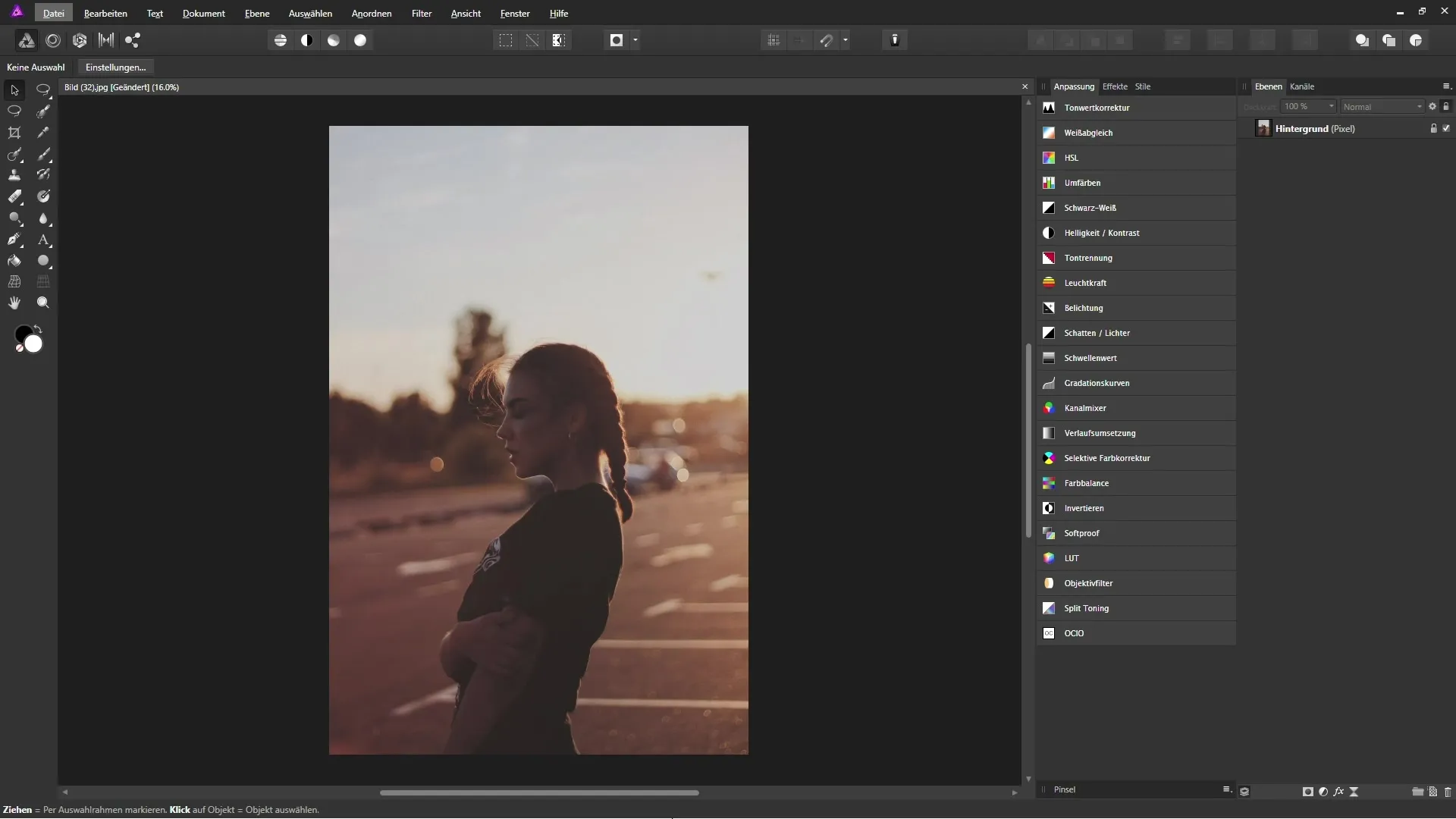
2. Orezávanie obrázku
Akonáhle aktivuješ nástroj na orezávanie, uvidíš rám okolo svojho obrázku. Môžeš prispôsobiť rohy alebo strany tohto rámu, aby si vybral požadovaný formát obrázku. Ak klikneš na niektorý z uchopovačov a potiahneš, môžeš orezanie zvoliť úplne voľne.
3. Orezávanie v pôvodnom pomere
Aby si zachoval pôvodný pomer strán, zmeň režim v kontextovom paneli z „neobmedzeného“ na „pôvodný pomer“. Tým sa zabezpečí, že pri prispôsobovaní veľkosti sa pôvodný pomer strán nezmení.
4. Prispôsobovanie orezania
Teraz môžeš orezanie prispôsobiť presne podľa svojich prianí. Klikni a potiahni uchopovač, aby si zameral požadovanú časť obrázku. Uisti sa, že hlavný obsah tvojho obrázku sa nachádza v prekrývajúcich sa oblastiach mriežky, aby si zabezpečil vizuálnu rovnováhu.
5. Aplikovanie úprav
Ako náhle si s tvojím orezaním spokojný, klikni na „Aplikovať“. Tým sa oreže vybraná oblasť a nepotrebné pixely sa odseknú. V tomto momente je dôležité poznamenať, že informácie na báze pixelov sa skutočne nezmažú, ale zostanú skryté v orezaných oblastiach.
6. Uloženie vlastných pomerov
Ako často pracuješ s určitým pomerom strán, môžeš ho tiež uložiť. Klikni na oblasť "vlastný pomer" a zadaj príslušné rozmery. Uloženie ako predvoľby ti umožní rýchly prístup pre budúce projekty.
7. Určenie absolútnych rozmerov
Pre presné orezanie môžeš tiež presne nastaviť absolútne miery. Vyber si požadované jednotky a zadaj presné dimenzie, aby si zabezpečil, že tvoje orezanie prebehne podľa tvojich špecifikácií.
8. Vyrovnanie obrázku
Ak je tvoj obrázok naklonený, môžeš využiť nástroj na orezávanie, aby si ho vyrovnal. Polož kurzor na rovný riadok pozdĺž horizontu a potiahni, aby si upravil sklon. Tým sa obrázok automaticky prispôsobí a znižuješ nežiadúce priesvitnosti.
9. Otočenie obrázku
Nástroj na orezávanie tiež umožňuje jednoduché otáčanie tvojho obrázku. Presuň myš mimo rámu, kým sa kurzor nezmení na dvojitú šípku. Drž stlačenú tlačidlo myši a otoč obrázok do požadovanej polohy.
10. Používanie overlayov
Aby si si uľahčil orezávanie, môžeš aktivovať rôzne overlaye, ako napríklad mriežku tretín alebo zlatý rez. To ti pomôže vylepšiť kompozíciu a smerovanie pohľadu v obrázku.
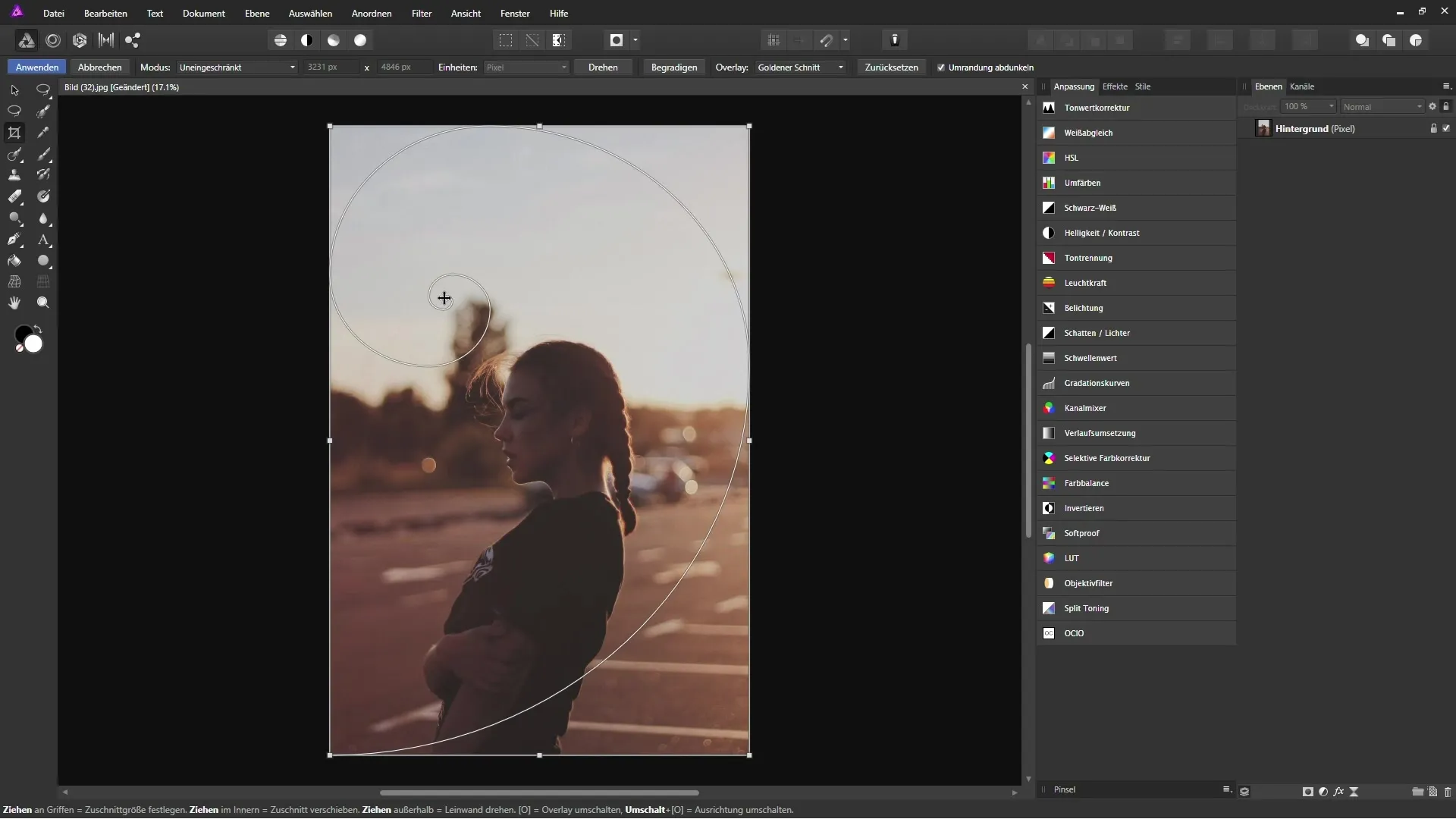
Zhrnutie – Orezávanie s nástrojom na orezávanie v Affinity Photo
Nástroj na orezávanie v Affinity Photo ti ponúka množstvo možností, ako presne a efektívne upravovať svoje obrázky. Môžeš prispôsobiť veľkosť a tvar svojich obrázkov bez straty obrazových informácií a podporiť svoju kompozíciu kreatívnymi overlaymi. Ukladaním často používaných pomerov strán sa tvoj pracovný tok výrazne urýchli.
Často kladené otázky
Čo je nástroj na orezávanie v Affinity Photo?Nástroj na orezávanie ti umožňuje odstrániť neželané oblasti obrázkov a prispôsobiť pomer strán.
Ako si môžem prispôsobiť veľkosť rámu na orezávanie?Môžeš ťahať rohy a strany rámu, aby si zvolil požadované orezanie obrázku.
Budú pixely obrázku pri orezávaní zmazané?Nie, informačné údaje obrázku zostanú aj po orezaní zachované, ale nie sú viditeľné.
Môžem uložiť vlastné pomery strán?Ano, môžeš uložiť vlastné pomery, aby si ich mohol rýchlo vybrať v budúcich projektoch.
Ako si môžem vyrovnať obrázok?Vyber si funkciu na vyrovnanie v nástroji na orezávanie a nakresli čiaru pozdĺž horizontu.


